本文主要是介绍ARL-Plus灯塔搭建教程【Kali-另辟蹊径】,希望对大家解决编程问题提供一定的参考价值,需要的开发者们随着小编来一起学习吧!
此次的灯塔的服务搭建是建立在 Kali 上的,基于会 kali 的基础语法上使用,此套教程展示了在安装及使用ARL的过程中,可能存在的一系列问题。我只能说存在的问题很多很多,等博主一一道来。
至于为什么在kali上安装,我出于两方面因素考虑,
- 在vps上搭建可能会导致环境或者配置文件出现问题,从而导致vps出现问题,博主暂时就一个vps不大想损坏出现问题再修改什么的【文章后面会说为什么容易出现这些问题】,利用vm上的kali提前拍照后,可以进行回溯一点不心疼。
- 二是,和上述同样的因素,我们vps后期使用docker拉取镜像,可能会导致一些配置文件的变化,而使用vm的话,我们搭建好后,可以直接克隆一台作为备份,而且后期大家参照网上大神师傅们的魔改教程进行魔改也是很方便的。
- 总之,一切的一切都是为了我们方便使用以及后期维护省功夫!
目录
前瞻:
1. 前期准备
2. 下载docker配置源环境
2.1. 更换源环境
2.2. 下载docker
3. 下载安装ARL灯塔
3.1. 解决方案一:
3.2. 解决方案二:
4. 尝试登录ARL灯塔
前瞻:
ARL(灯塔)是上海斗象信息科技有限公司开发的一款资产扫描工具,但是官方对ARL资产灯塔开源项目于2024年5月13日停止维护支持。我们现在只能在网上找各位师傅们公开的文件进行使用,在此很感谢 ki9mu 师傅的制作与分享,通过在GitHub上找到了他公开的文件及使用方法。
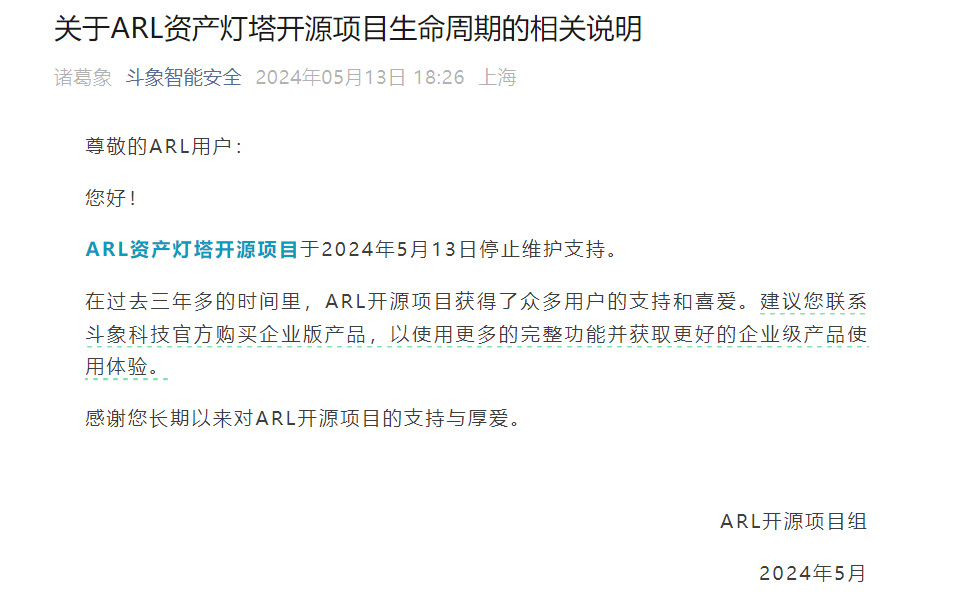
1. 前期准备
首先下载 VMware,网上教程很多我就不一一赘述了;
再者,下载 Kali ,kali版本很多,此处不太建议下载2024年版本的,有时会出现bug,导致首次开启无法正常运行,需再次关机打开才能正常执行,建议下载2022版本的;以下是一些下载地址:
官网:
Get Kali | Kali Linux
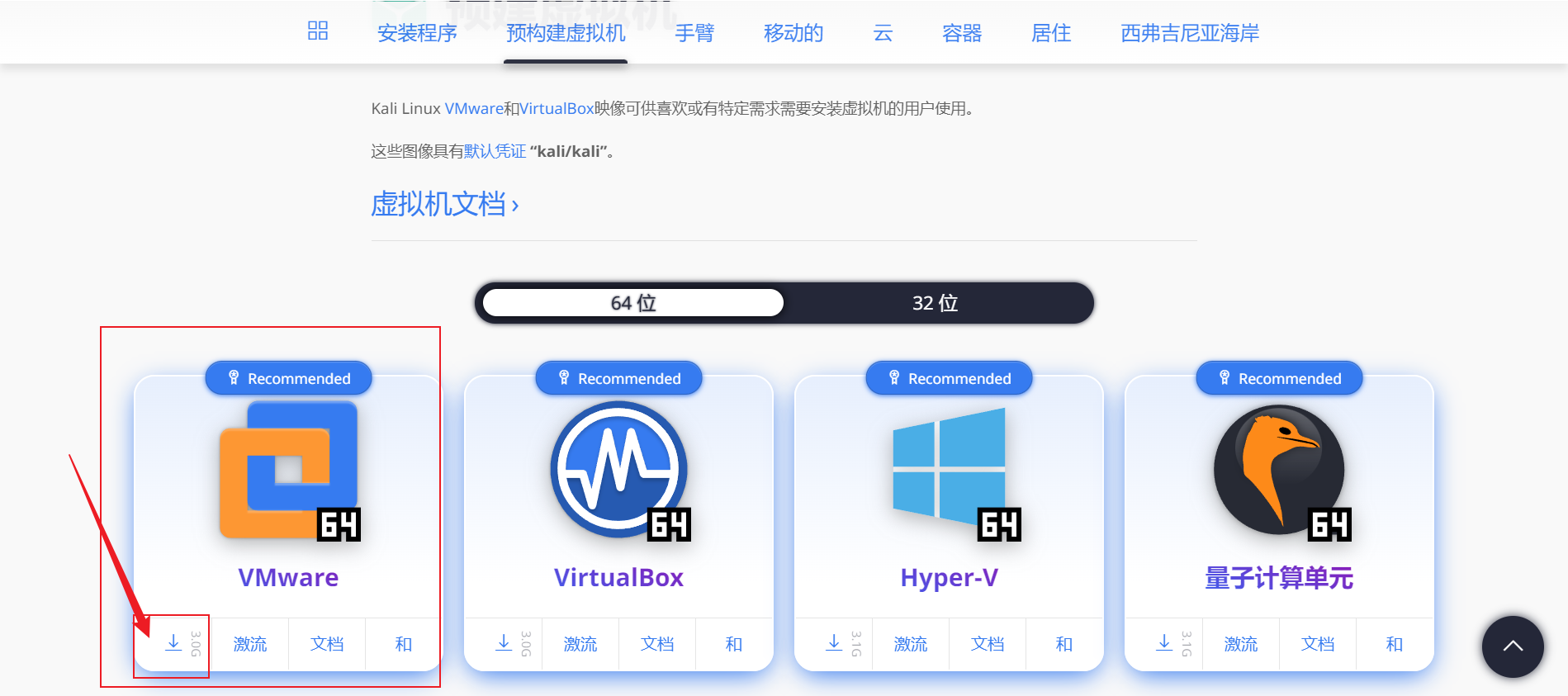
各类旧版本:
Index of /kali-images/
下载好VM和kali后,双击kali的.vmx文件打开就欧克了
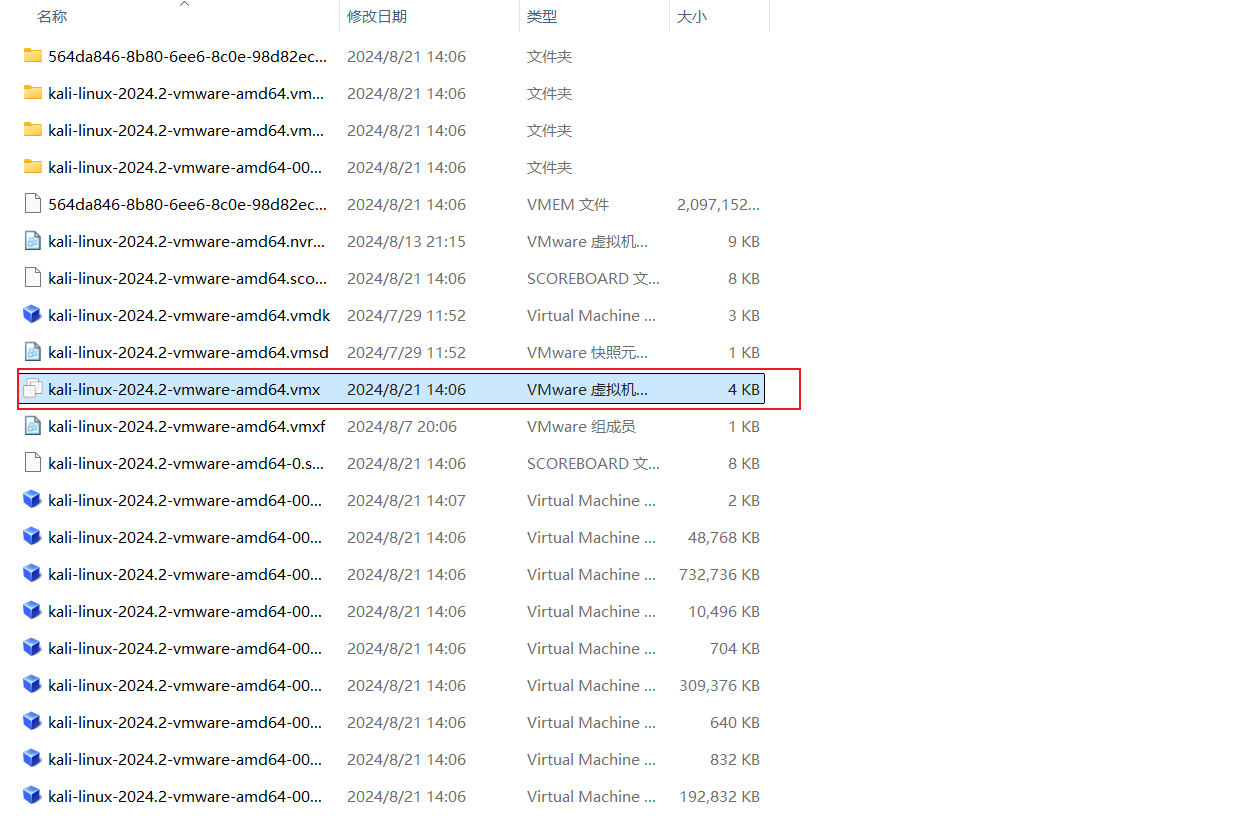
【账号密码默认为kali:kali】
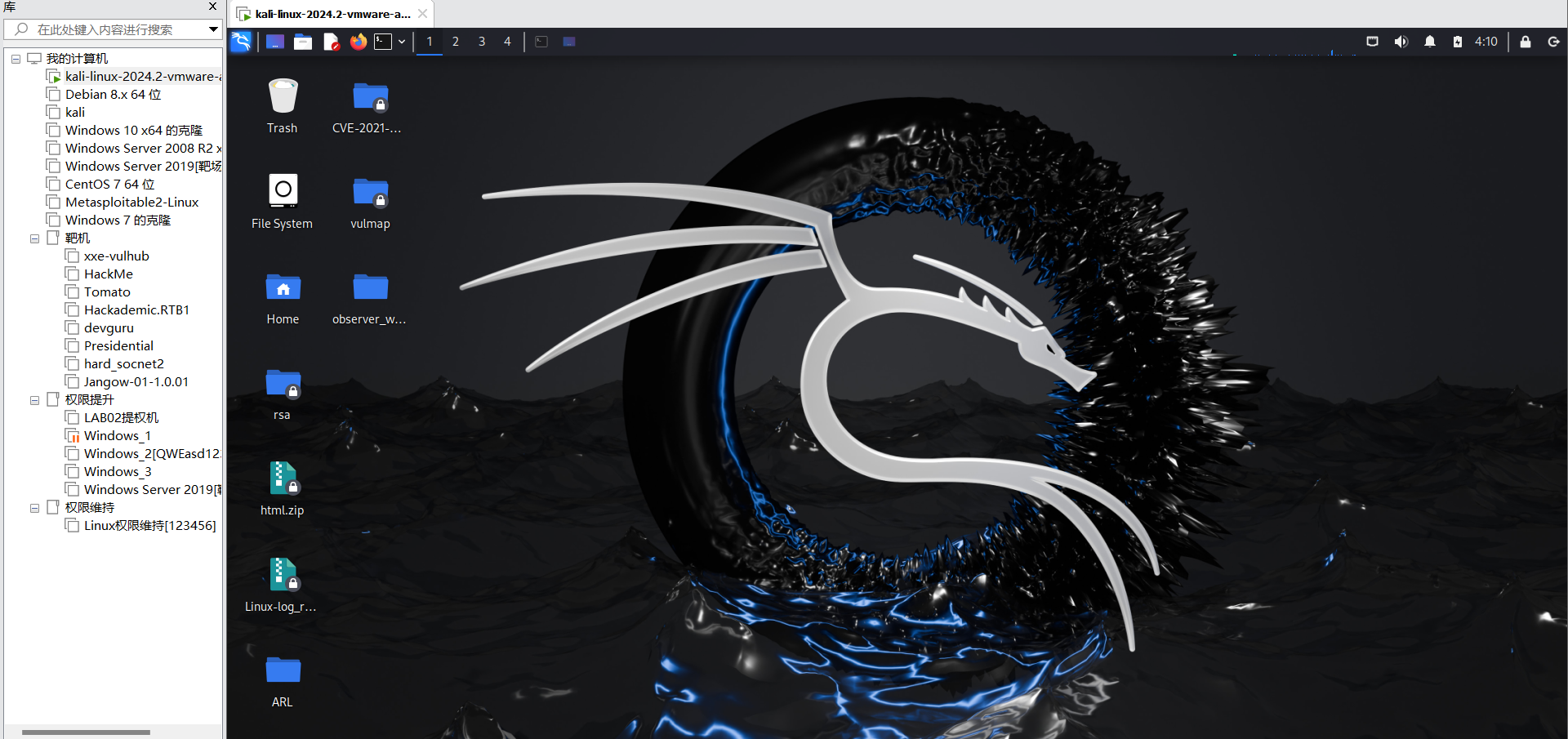
2. 下载docker配置源环境
2.1. 更换源环境
【此处温馨提醒,防止各位师傅出现问题,及时拍个快照是个不错的选择】
因为国外源的原因,我们直接下载 docker 非常缓慢,我们此时可以尝试更换一下源环境
打开FIle System中的/etc/apt/sources.list
sudo su #权限提升 【密码为kali】
cd /etc/apt
ls
cat sources.list #查看一下文件
vim sources.list #修改文本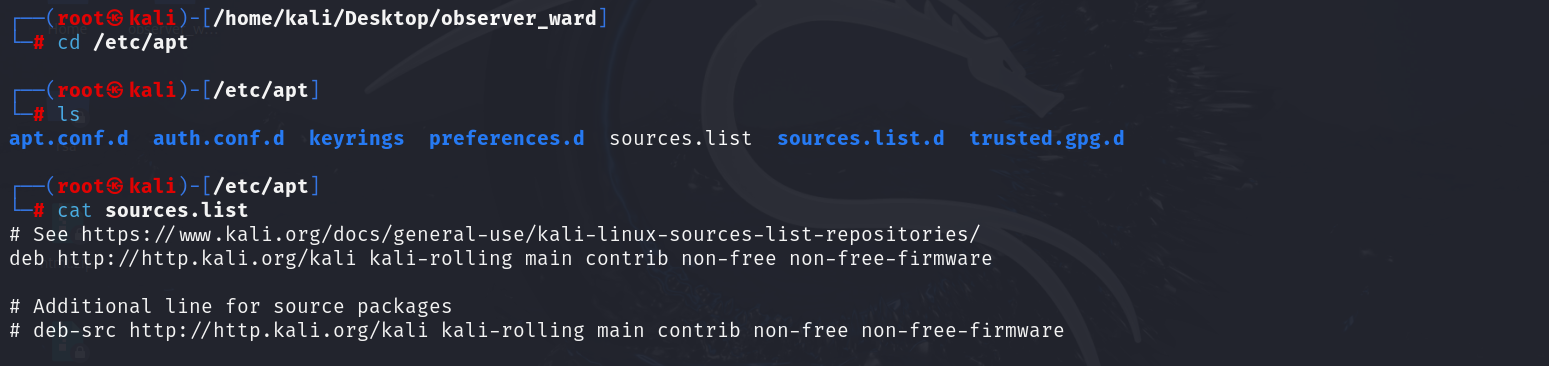
此处我使用的是阿里云的源,替换掉原来的kali的源就可以了
# 阿里云
deb https://mirrors.aliyun.com/kali kali-rolling main non-free contrib
deb-src https://mirrors.aliyun.com/kali kali-rolling main non-free contrib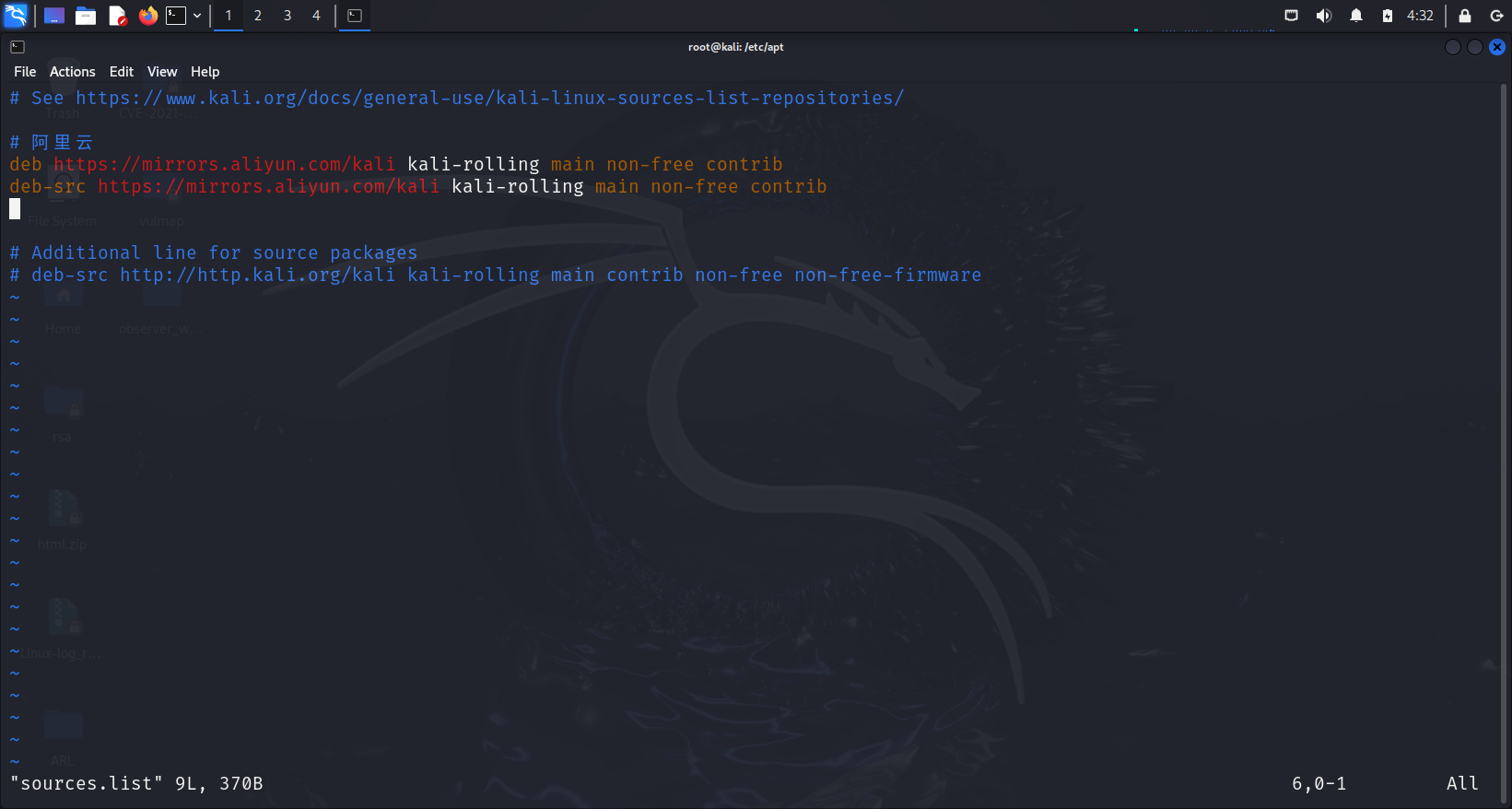
2.2. 下载docker
提前更新一下依赖,防止下载及使用时出现报错
!!!不管下载快慢与时间长短否,都不要强制退出,未来使用及下载docker的各种镜像文件也是!!!
由于kali更新依赖或者其他任务时会优先进行删除操作!故更新中途停止会导致部分文件缺少,导致不必要的麻烦
博主亲身经历,根本不知道缺了哪个依赖,最后只能卸载kali重新开始,此处就反映了及时拍快照的重要性······
apt-get update
apt install docker.io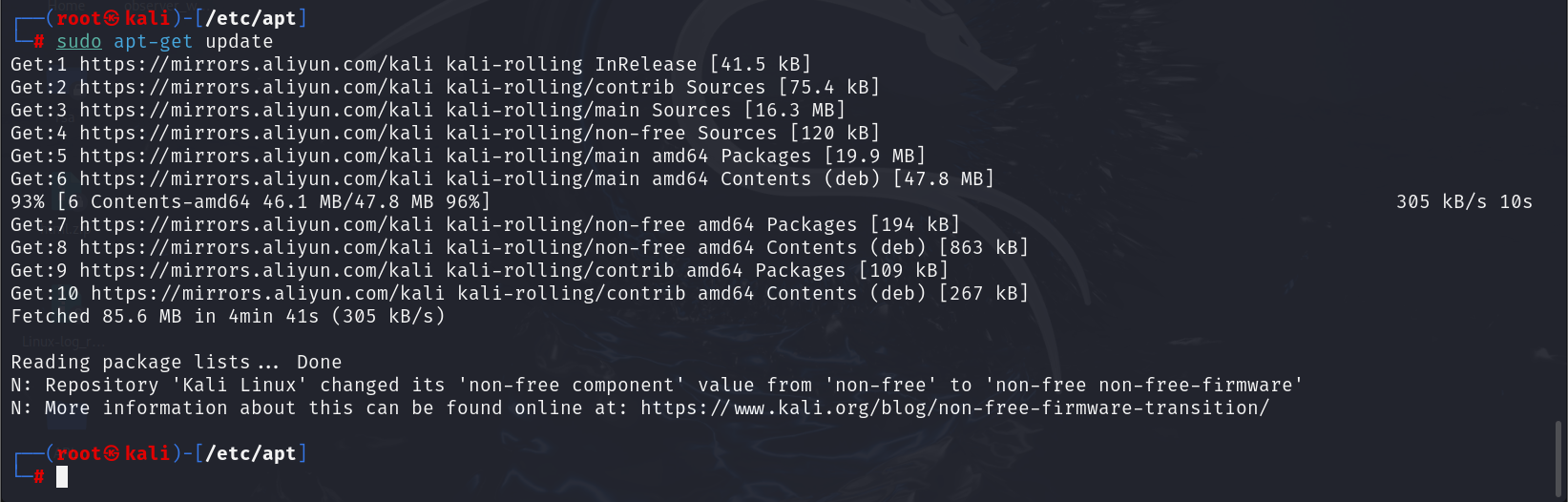
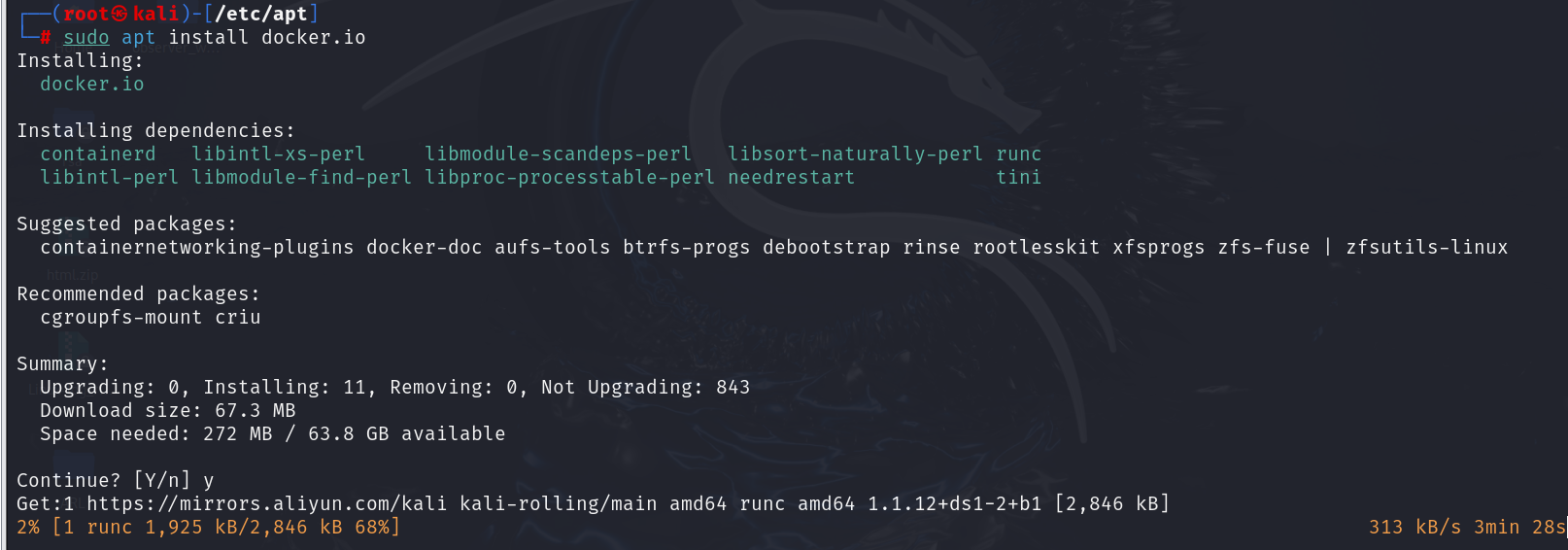
输入docker尝试一下,存在此回显即成功
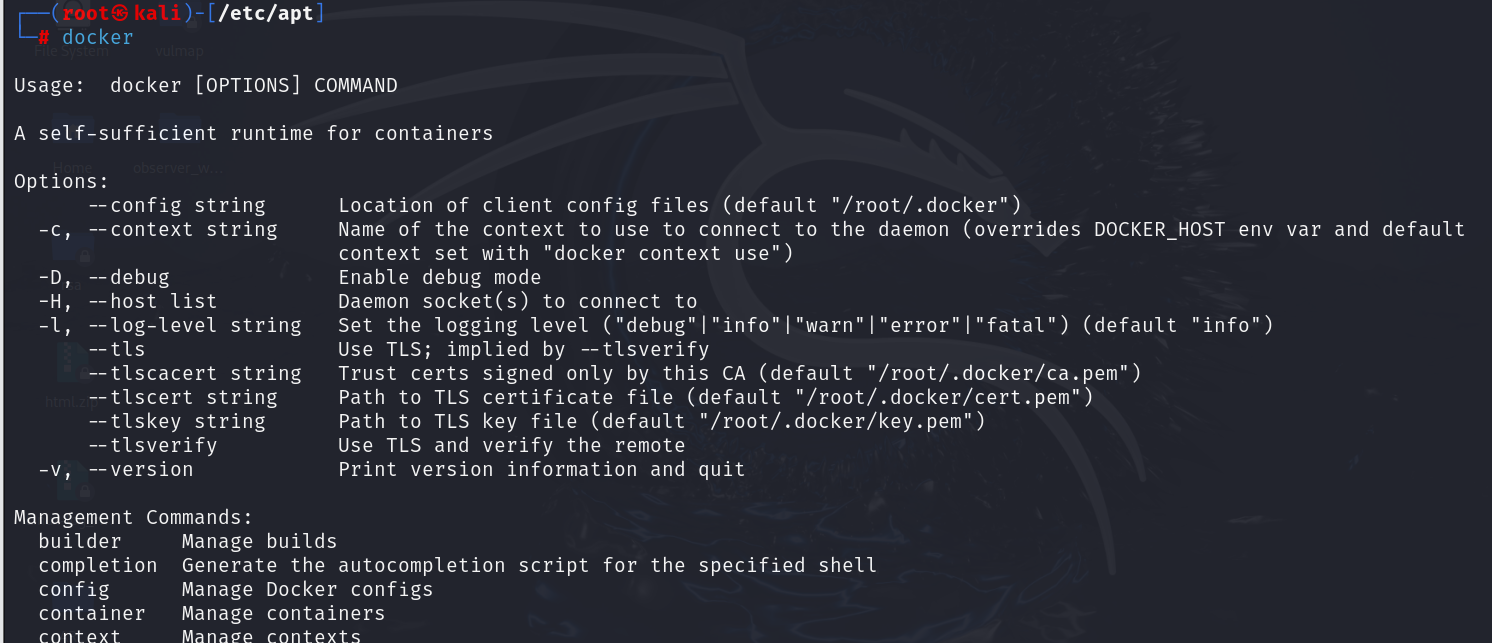
安装docker-compose,出现yes/no,一直输入”y“就好
apt install docker-compose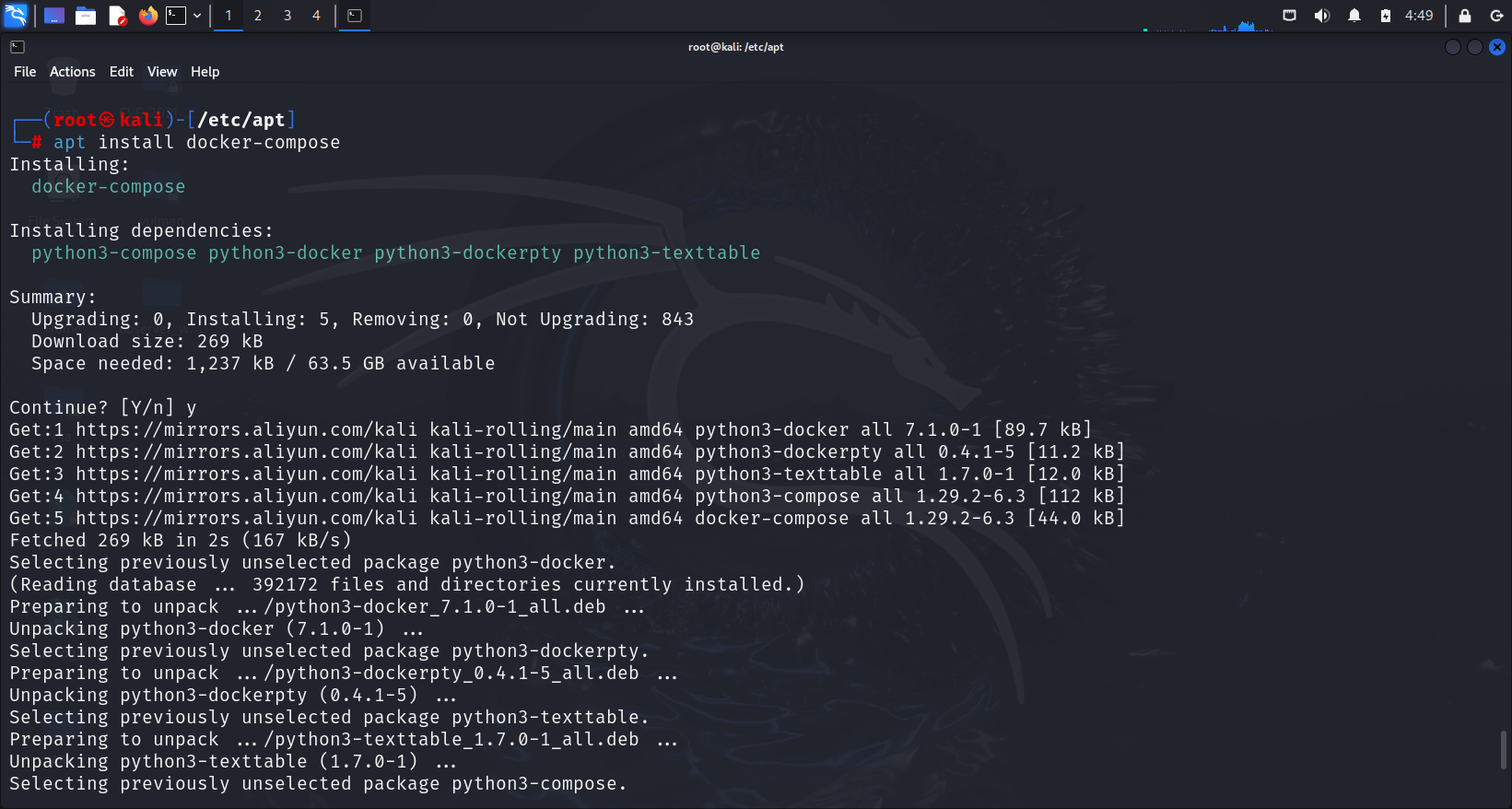
输入docker-compose version验证一下,存在以下回显,则安装正常;
docker-compose version
3. 下载安装ARL灯塔
灯塔的使用文档:【蛮久没更新了】
ARL 资产灯塔系统安装和使用文档![]() https://tophanttechnology.github.io/ARL-doc/
https://tophanttechnology.github.io/ARL-doc/
斗象GitHub地址:
https://github.com/TophantTechnology![]() https://github.com/TophantTechnology
https://github.com/TophantTechnology
回到桌面自己创建一个文件,此处我新建了一个ARL,更加方便后续处理;
cd /home/kali/Desktop
mkdir ARL
cd ARL
本地下载上传到服务器后进行解压,下面是2.7.1的压缩包地址【最好的版本】整合了oneforall,最好用的版本
GitHub - ki9mu/ARL-plus-docker: 基于ARL-V2.6.2修改后的版本

解压放进kali里面,查看里面的文件
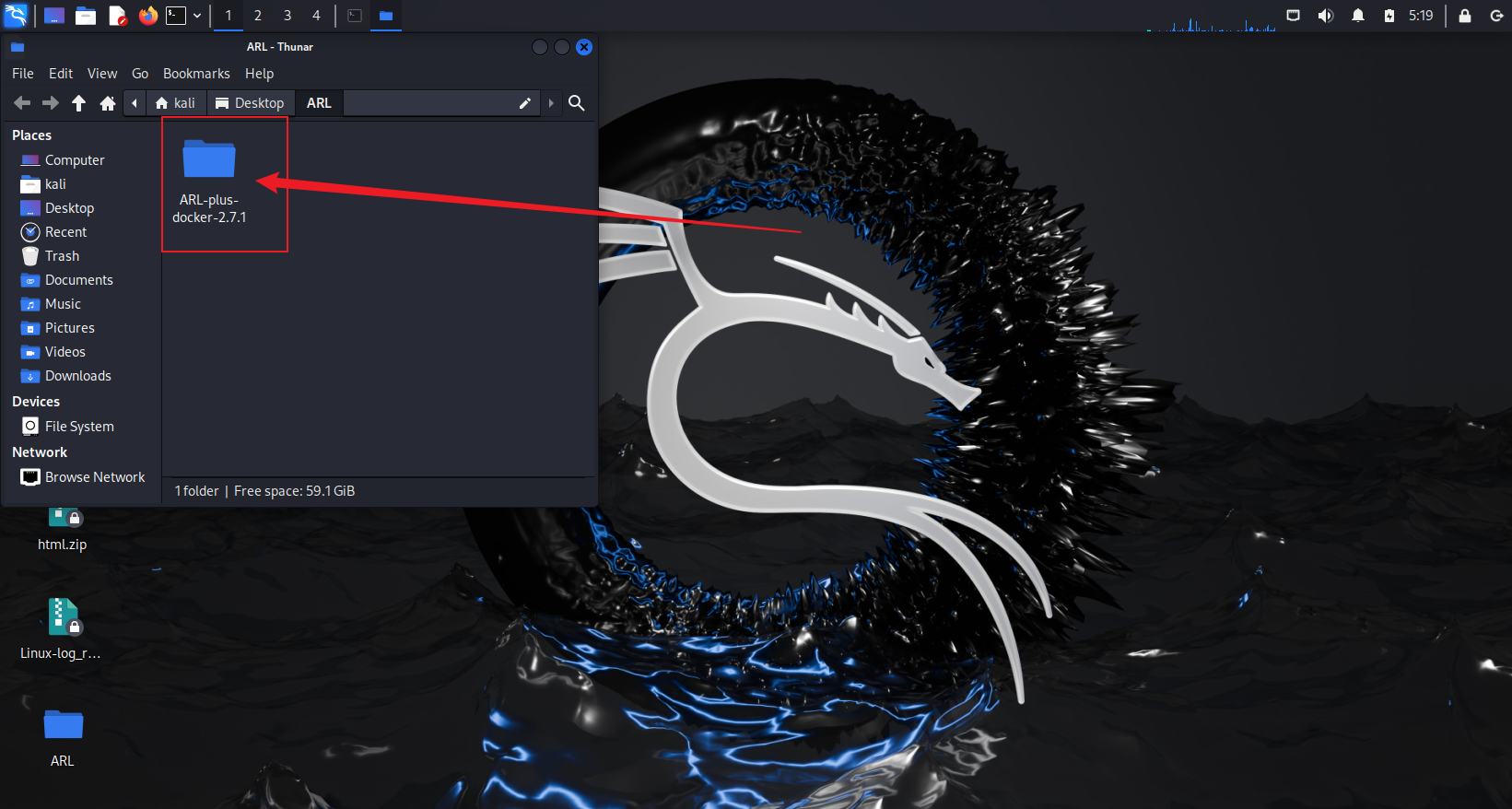
存在一个yml文件【必须有】

建立容器数据卷
docker volume create arl_db
在ARL/ARL-plus-docker-2.7.1文件夹中键入以下命令【大家可以先尝试一下,不行就用我的解决方案】
# 这两句命令一定要在ARL-plus-docker-2.7.1文件夹里执行,即在.yml所在的文件夹内执行
docker-compose pull
docker-compose up -d1.由于国内源的问题,我此处使用的是阿里云,阿里云是博主目前为止用起来UI方面最清晰方便的,but近期做了一个大调整,只允许阿里相关产品的使用,导致镜像源不是特别方便的使用,尤其是我们在kali上使用。

2.就算是更换了源,也会因为国内镜像源迭代较慢,更新的库少而导致镜像的拉取出现问题!
3.就算是更新了库,也会由于访问人过多或各种客观因素而导致下载速度很慢,甚至访问链接断开!导致拉取失败!
故!我在此另辟蹊径,直接通过对 docker 守护进程进行配置代理,亲测!已解决 80% 的问题!
3.1. 解决方案一:
最简单的一个解决方案
修改docker的镜像源配置文件中 /etc/docker/daemon.json 的内容,拿着 root 权限直接新建文件往里面写;
vim /etc/docker/daemon.json此处我是将阿里云的、各种公开源的都放进尝试使用了,阿里云自己可以免费申请。
其中阿里云申请 镜像加速器 流程请移步:阿里云镜像加速器-CSDN博客![]() https://blog.csdn.net/weixin_52487093/article/details/141430971
https://blog.csdn.net/weixin_52487093/article/details/141430971
写入以下格式即可
{"registry-mirrors": ["https://docker.m.daocloud.io","https://docker.nju.edu.cn","https://dockerproxy.com","https://【阿里云镜像加速器网址】"
]}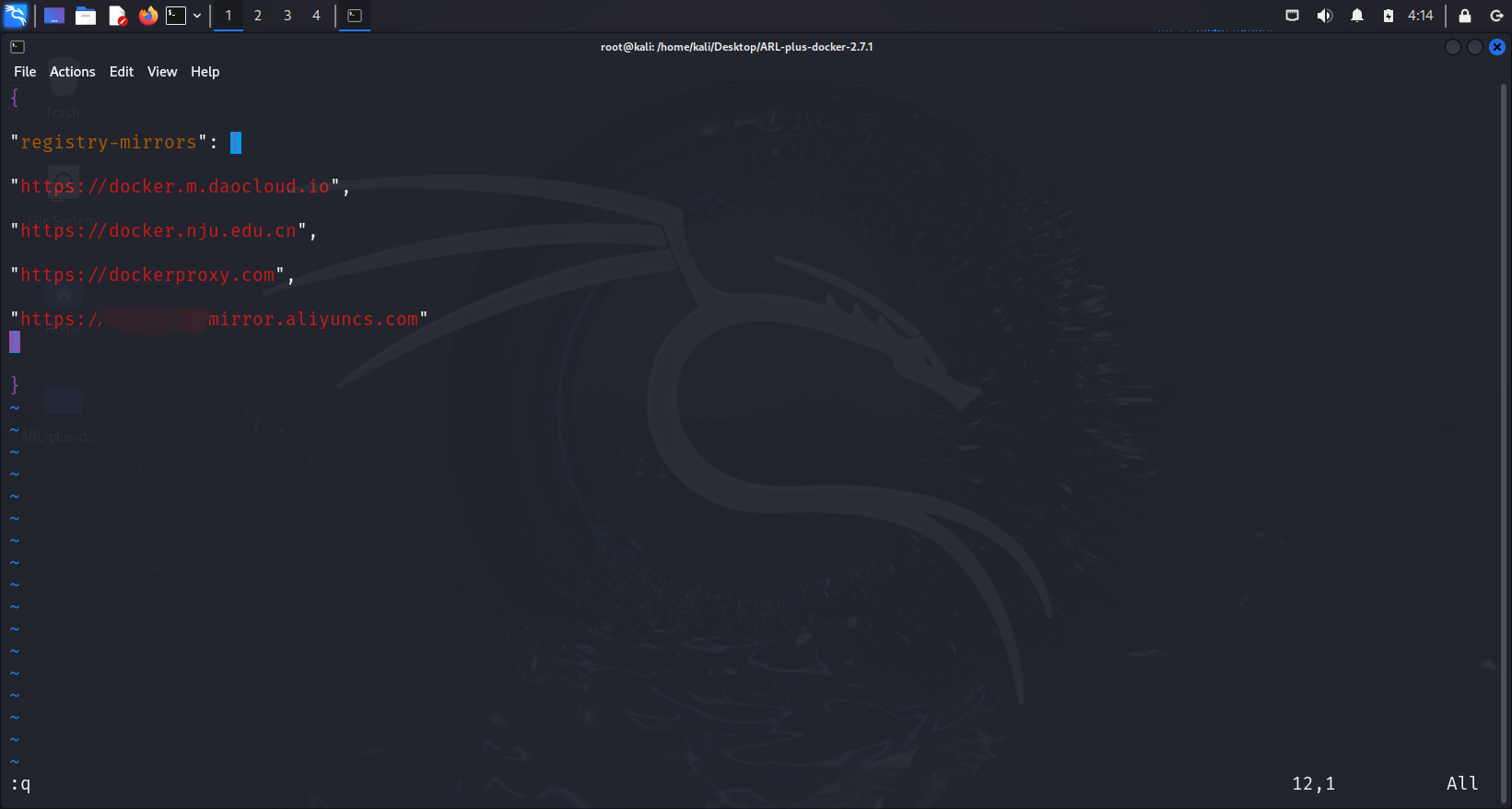
重新启动查看docker信息【重启不了就说明文件写的有问题,格式语法检测一下,不行就重启kali】 -> 末尾出现下方截图的条例则说明更改成功 -> 执行拉取命令,如若还是不行,请看解决方案二;
sudo systemctl daemon-reload
sudo systemctl restart docker
docker info# 镜像拉取命令
# 这两句命令一定要在ARL-plus-docker-2.7.1文件夹里执行,即在.yml所在的文件夹内执行
docker-compose pull
docker-compose up -d
3.2. 解决方案二:
docker守护进程配置代理;
此处我们需要将我们物理机的代理服务打开,确认代理端口;

利用win+r,输入cmd命令,利用ipconfig查看IP信息,与kali同一网段的;
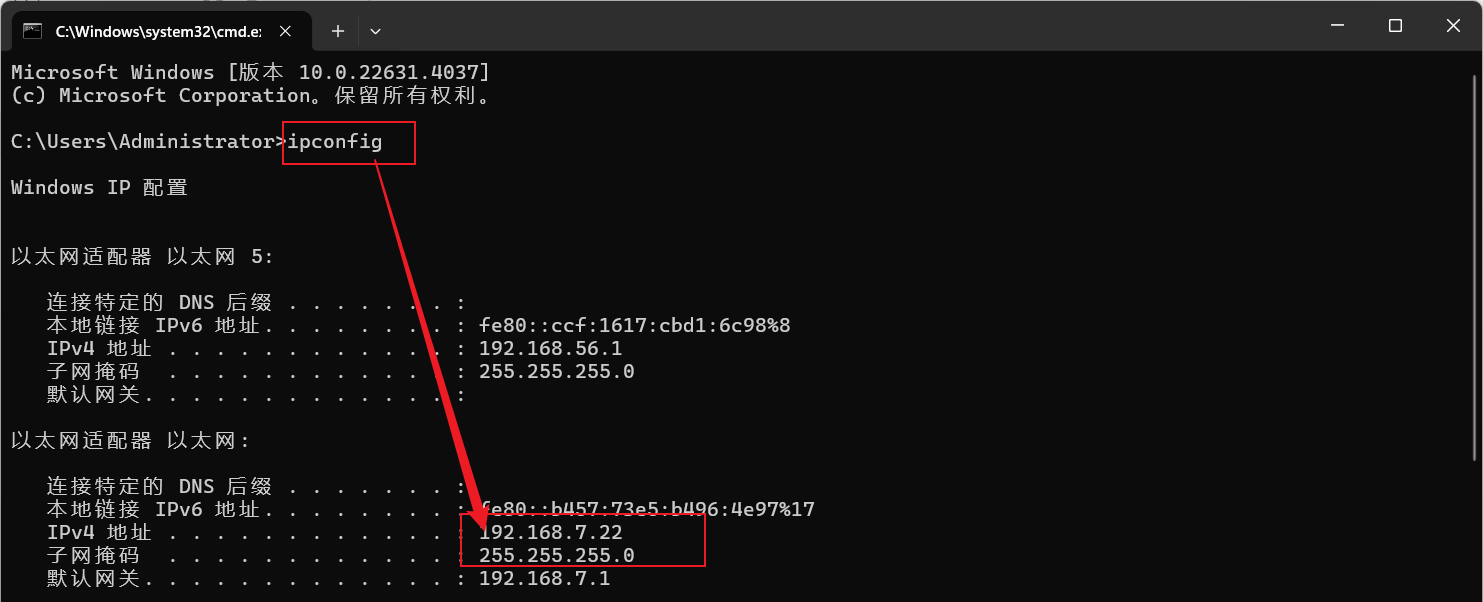
进入kali修改Docker的配置文件
如果这个目录不存在,需要首先创建它
mkdir -p /etc/systemd/system/docker.service.d创建或编辑 http-proxy.conf 文件,添加以下内容:
vim /etc/systemd/system/docker.service.d/http-proxy.conf[Service]
Environment="HTTP_PROXY=http://127.0.0.1:1234"
Environment="HTTPS_PROXY=http://10.100.100.1:1234"
Environment="NO_PROXY=localhost,127.0.0.1"此配置文件内容的含义如下:
HTTP_PROXY:设置 HTTP proxy的地址和端口。
HTTPS_PROXY:设置 HTTPS proxy的地址和端口。
NO_PROXY:定义不需要走proxy的地址,以逗号分隔。最终成果
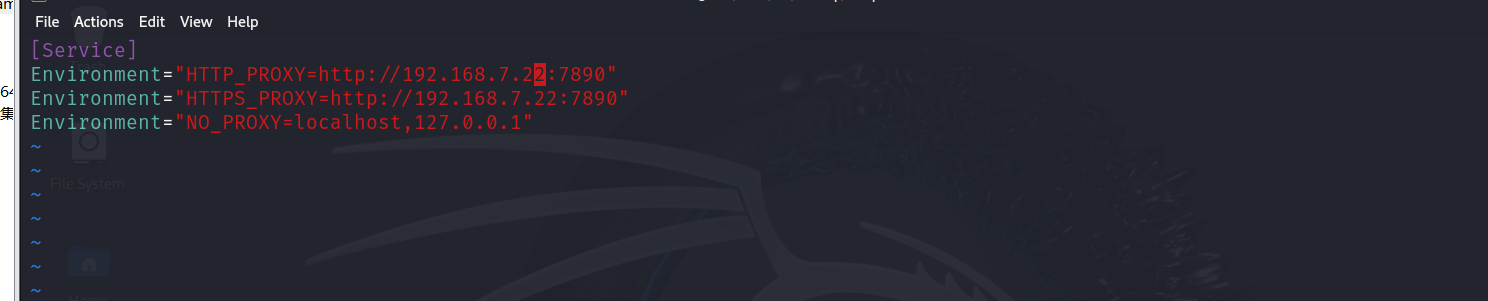
重新启动查看docker信息【重启不了就说明文件写的有问题,格式语法检测一下,不行就重启kali】 -> 末尾出现下方截图的条例则说明更改成功
sudo systemctl daemon-reload
sudo systemctl restart docker
docker info# 镜像拉取命令
# 这两句命令一定要在ARL-plus-docker-2.7.1文件夹里执行,即在.yml所在的文件夹内执行
docker-compose pull
docker-compose up -d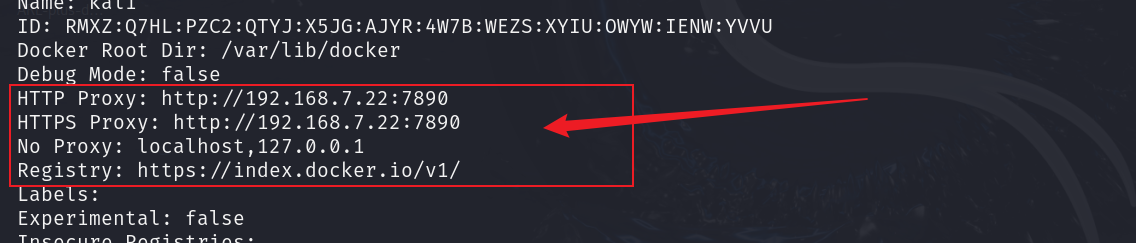
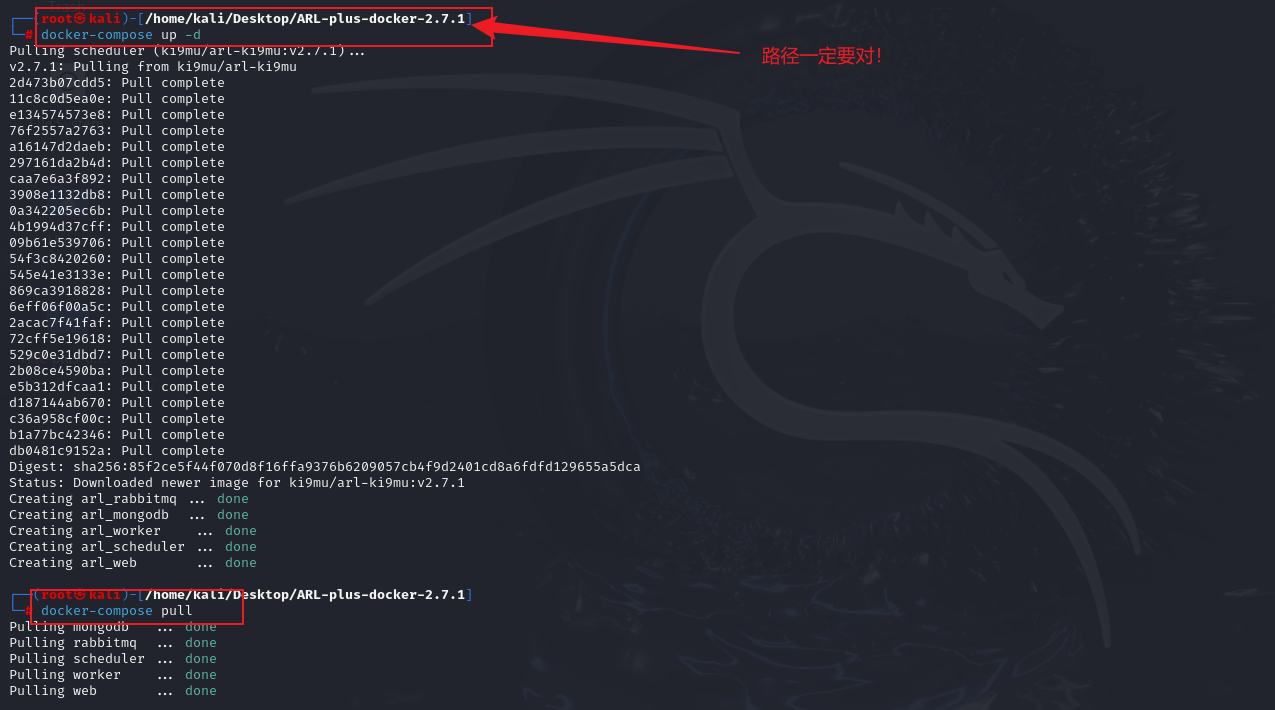
4. 尝试登录ARL灯塔
!!!!!!!!!
灯塔的地址协议为https -> https://[kali的ip]:5003
默认账号密码为 admin:arlpass
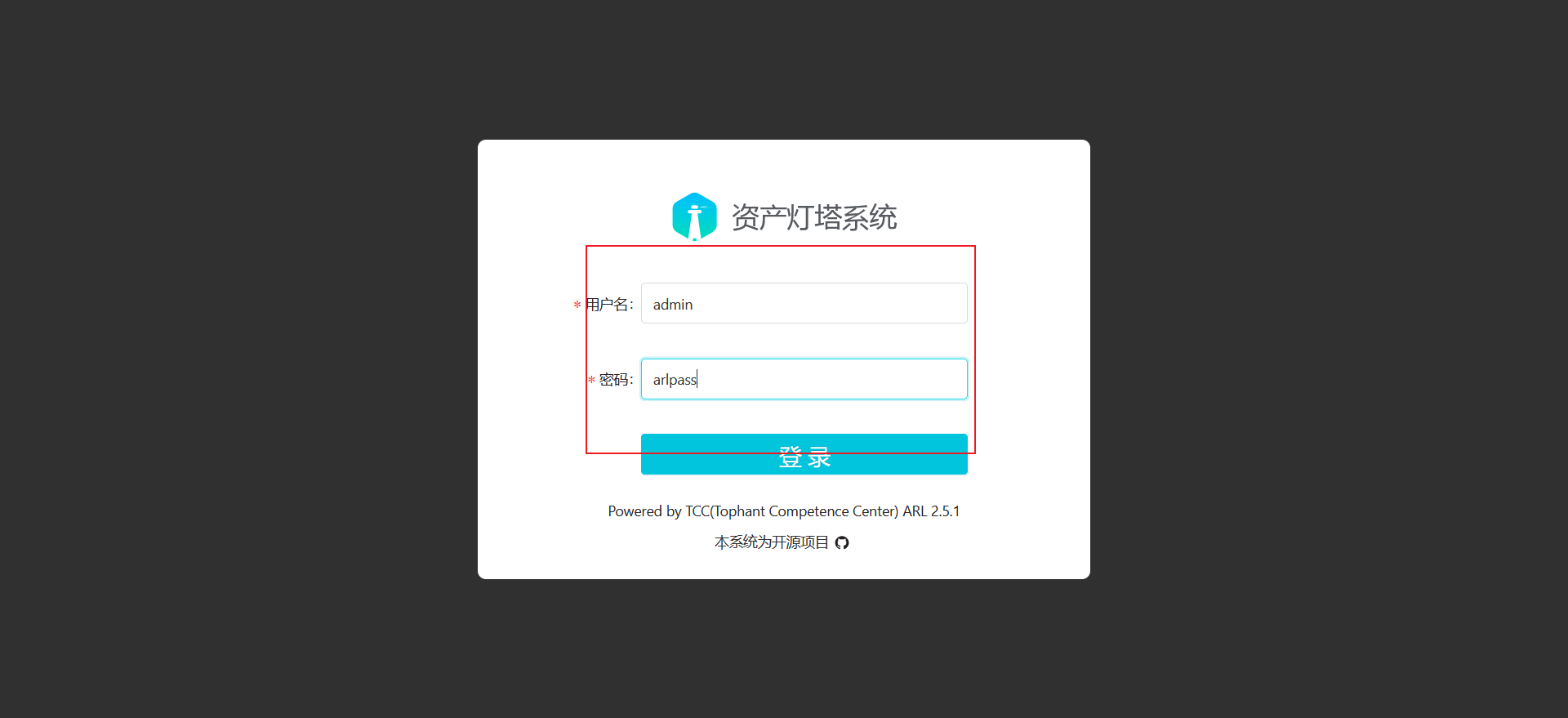
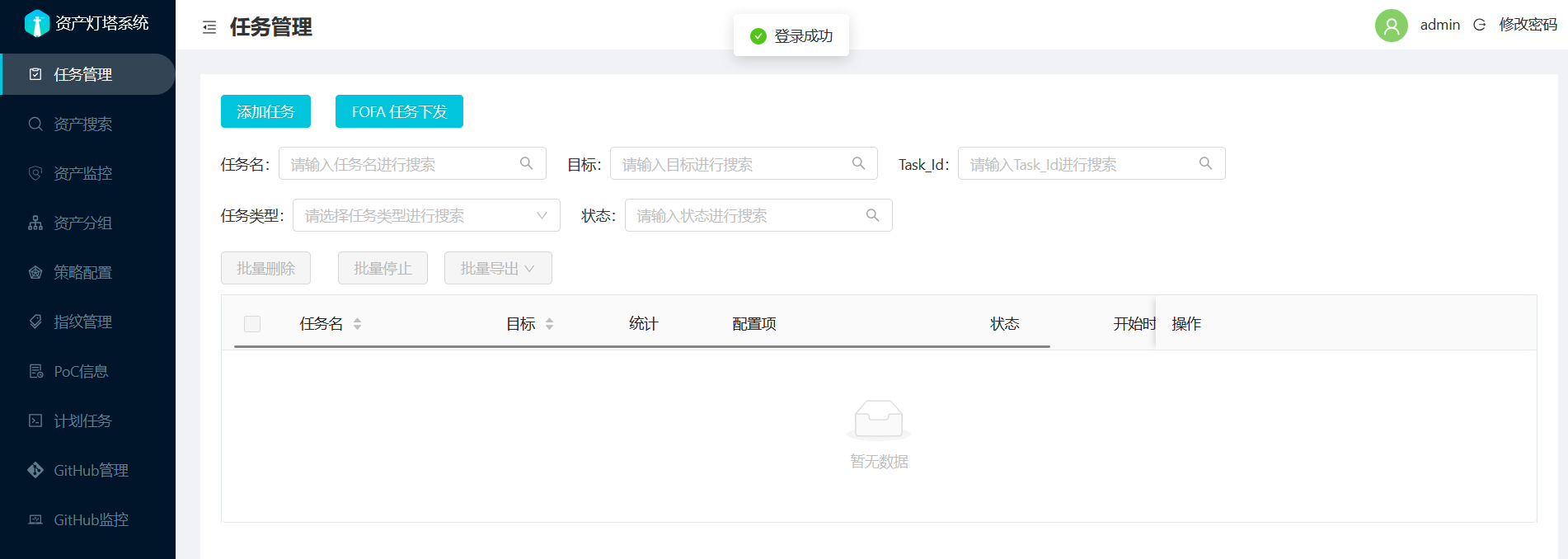
成功!!!
如若对您有帮助还麻烦您点个赞,您的鼓励是对博主最大的支持!
这篇关于ARL-Plus灯塔搭建教程【Kali-另辟蹊径】的文章就介绍到这儿,希望我们推荐的文章对编程师们有所帮助!





